PCやメモリカードのデータを簡単に復元できるソフト『Aiseesoft データ復元』

「大切なデータを誤って削除してしまった」
「SD カードに保存されていた思い出の写真を消去してしまった」
「仕事の重要な資料を消してしまった」
消してはいけないデータを削除してしまったという経験は誰にでもあると思います。私も絶対に削除してはいけないデータを削除してしまったり、長時間作業して作成した資料を消してしまったという経験は何度もあります。バックアップをしていたつもりで実はできていなかったということもあります。
もし誤って削除してしまった場合、多くの方は諦めてしまっているのではないでしょうか?でも実は、削除してしまったファイルや写真などのデータは復元することができます。
今回はデータの復元ソフトの中でも操作性も分かりやすくて簡単に使える『Aiseesoft データ復元』をご紹介したいと思います。
『Aiseesoft データ復元』の特徴
まず今回ご紹介したい『Aiseesoft データ復元』の特徴を挙げてみます。
- パソコンだけでなく SD カードなど多くのデバイスに対応している
- Windows にも Mac にも対応している
- 復元できるデータの種類が多い
- データスキャンが早い
- 復元前にデータのプレビューができる
- 操作性が良く簡単に使える(日本語対応)
復元できるのはパソコン以外にも、HDD、USB フラッシュメモリ、スマートフォン、メモリカード(SD カード)など多くのデバイスに対応しているのが魅力的です。またワードやエクセル、パワーポイントのような Office のデータだけでなく、様々なファイル形式の画像や動画・オーディオファイル、他にもメールデータなどにも対応しています。
『Aiseesoft データ復元』の使い方
ソフトのダウンロード
まず『Aiseesoft データ復元』のソフトは無料でダウンロードが可能です。ダウンロードをしたらインストールをしてください。
>Aiseesoftのホームページへ:https://www.
まずは[無料ダウンロード]ボタンからどのようなソフトなのか、自分に合っているのかを試してみましょう。
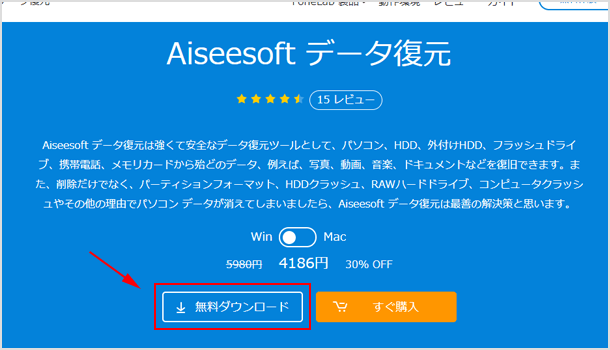
データを復元する手順
今回は画像(写真)・動画・ワード・エクセル・パワーポイント、さらに Photoshop などで使用可能な PSD のファイルを消去して(ゴミ箱からも削除して)復元ができるか検証してみたいと思います。
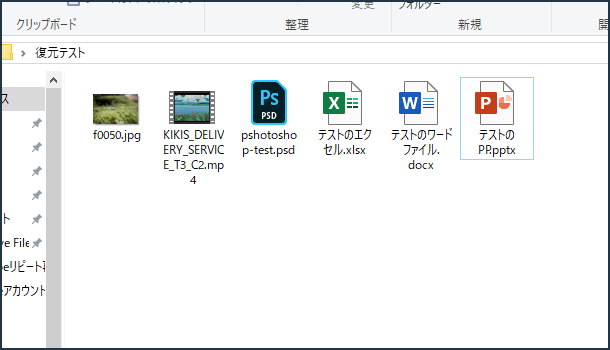
では『Aiseesoft データ復元』を起動します。どのファイルタイプを復元したいのかにチェックを入れ、削除してしまったデータがどのハードディスクに入っていたかを選択してください。チェックしたら[スキャン]をクリックします。
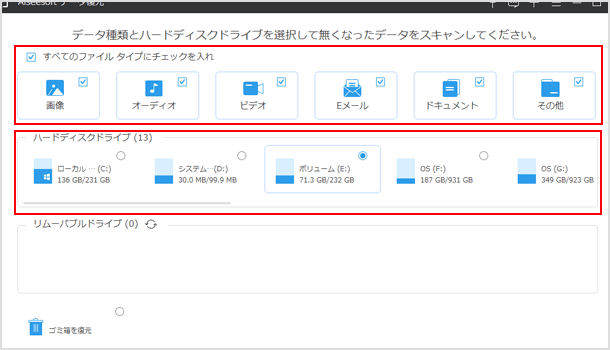
クイックスキャンによって検出されたデータがファイルタイプ毎に表示されます。削除してしまったファイル名がわかっている場合は検索するのが早いです。名前が分からなくても[フィルタ]で拡張子やデータ作成日などを指定することもできます。もし目的のデータが見つからない場合は[ディープスキャン]を行ってみてください。
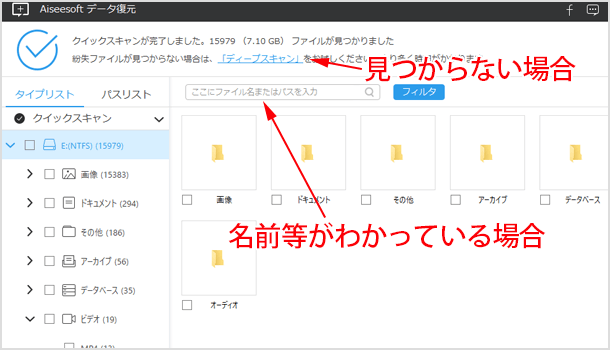
検索した場合、例えばこのように表示されます。復元したいものにチェックを入れて[リカバリー]ボタンをクリックしてください。どこに保存するか表示されるので選択して[OK]をクリックします。
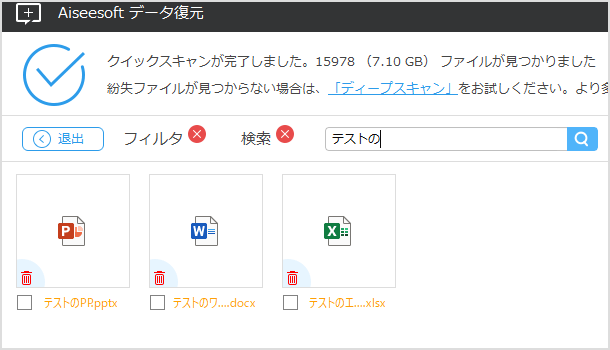
復元したファイルが開けるか確認をしてみてください。今回のテストでは動画ファイルだけうまく開くことができませんでした。削除してから長い時間開けたり、多くの操作をしている場合は完全に復元できないことがあります。誤って削除してしまったことに気づいたら可能な限り早く復元の操作をされることをお勧めします!
この『Aiseesoft データ復元』は無料で試すことができますが、使用制限を解除するには有料版にする必要があります。もし試してみて良いソフトだと感じたら有料版にしてみてはいかがでしょうか。
![生活に役立つネタを!iscle[イズクル]](https://www.iscle.com/image/toplogo.svg)


